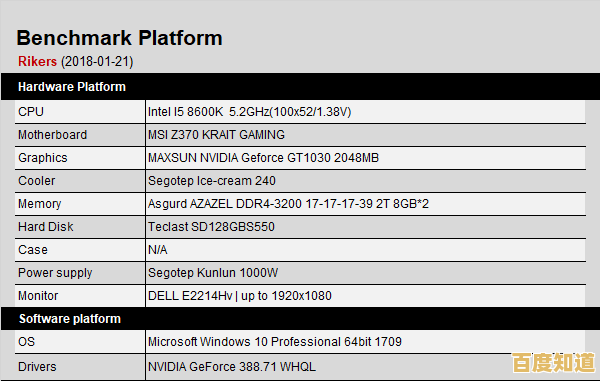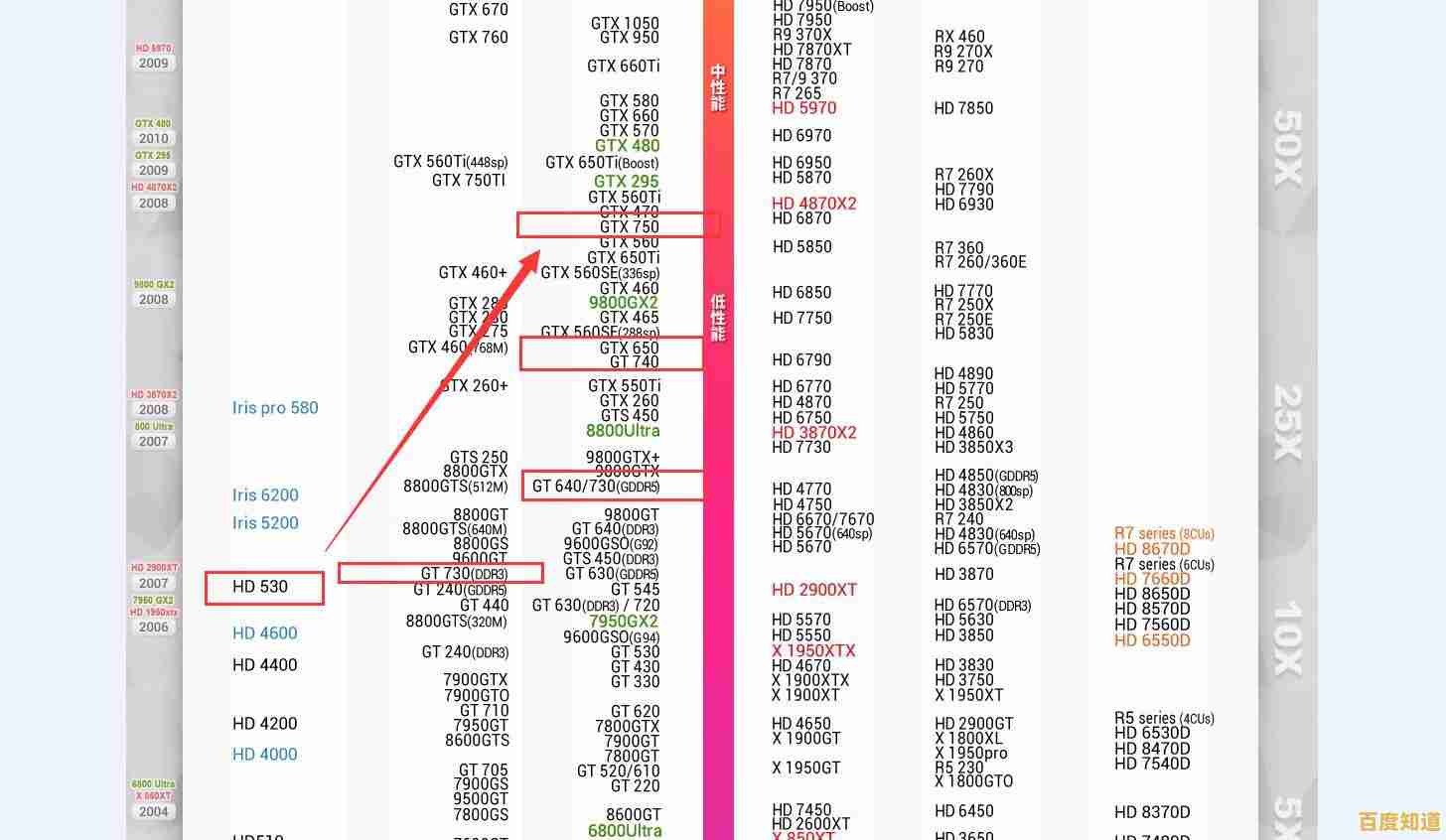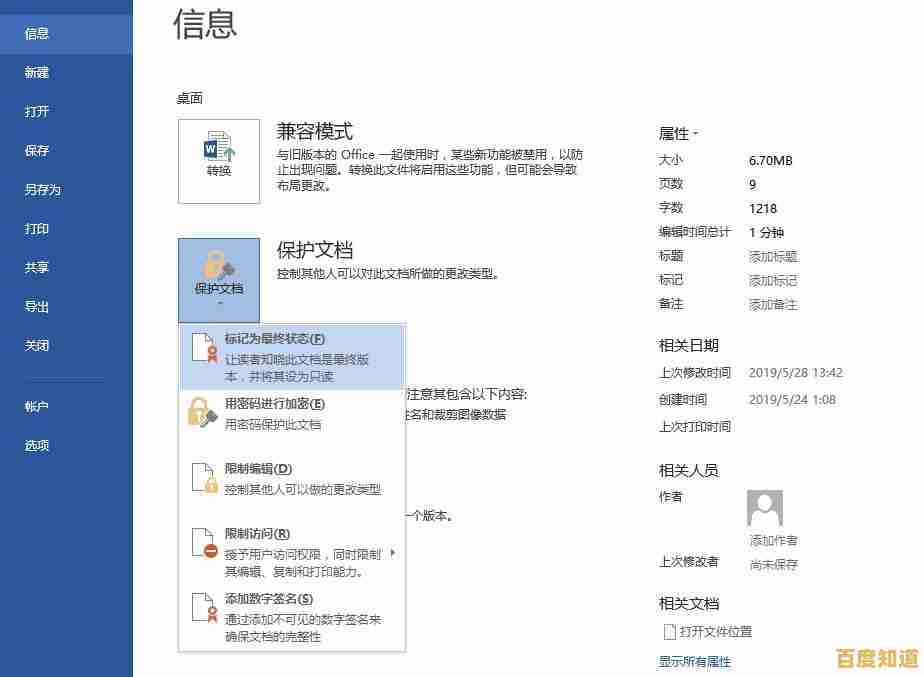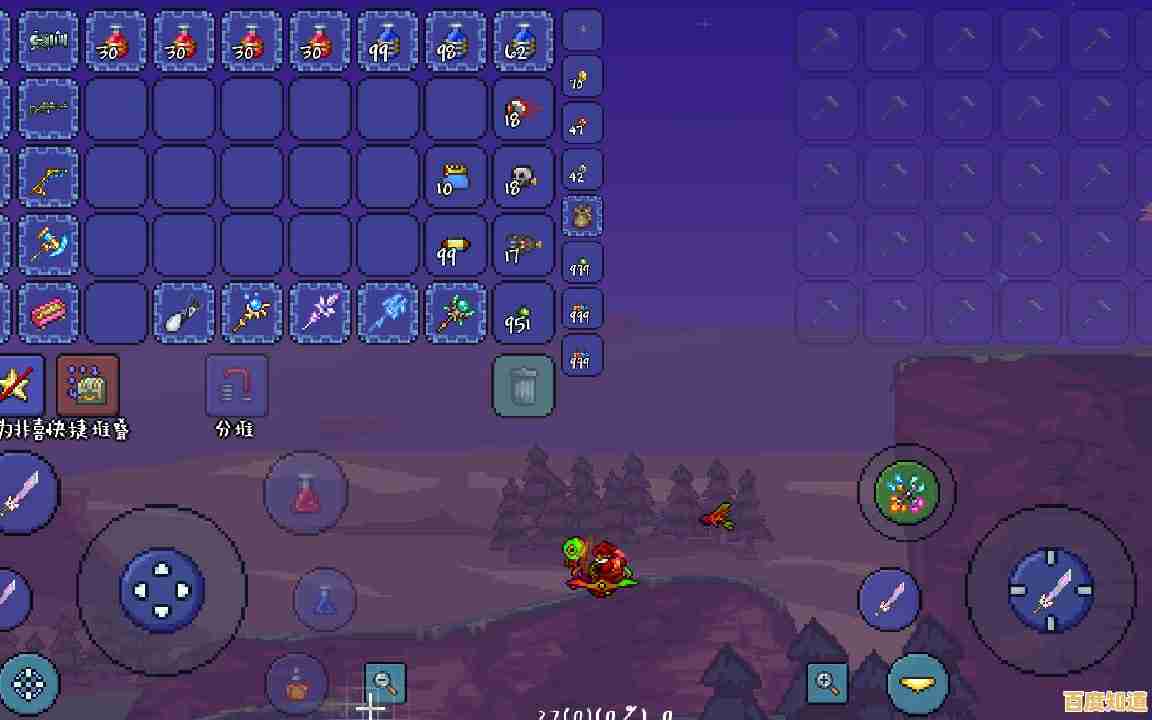电脑防火墙关闭方法全解析:轻松管理网络连接与安全设置
- 问答
- 2025-11-01 13:14:08
- 3
根据微软官方支持文档和苹果官方支持网站的信息,以及常见的电脑操作步骤,整理出关闭电脑防火墙的方法。
Windows 10 和 Windows 11 系统关闭防火墙方法
根据微软官方支持文档的描述,关闭防火墙的步骤大致相同。
-
打开Windows安全中心:
- 点击屏幕左下角的“开始”菜单,或者按键盘上的Windows键。
- 选择“设置”(齿轮形状的图标)。
- 在设置中,找到并点击“更新和安全”或直接是“隐私和安全性”,然后选择“Windows安全中心”,你也可以直接在任务栏搜索框输入“Windows安全中心”并打开它。
-
找到防火墙设置:
在Windows安全中心界面,点击“防火墙和网络保护”。
-
关闭防火墙:

- 你会看到几个网络配置文件,域网络”、“专用网络”和“公用网络”,你当前连接的是哪种网络,哪种网络下面就会显示“已连接”。
- 点击当前正在活动的网络(公用网络”)。
- 将“Microsoft Defender 防火墙”下面的开关从“开”拨动到“关”。
- 系统可能会弹出警告提示,告诉你关闭防火墙可能带来的风险,如果确认要关闭,选择“是”即可。
根据微软官方支持文档的说明,你也可以通过控制面板来关闭防火墙:在搜索框输入“控制面板”并打开,选择“Windows Defender 防火墙”,然后点击左侧的“启用或关闭Windows Defender 防火墙”,最后选择“关闭”选项并确定。
macOS 系统关闭防火墙方法
根据苹果官方支持网站的信息,macOS系统的防火墙默认是关闭的,如果你之前开启过,可以按照以下步骤关闭。
-
打开系统设置:
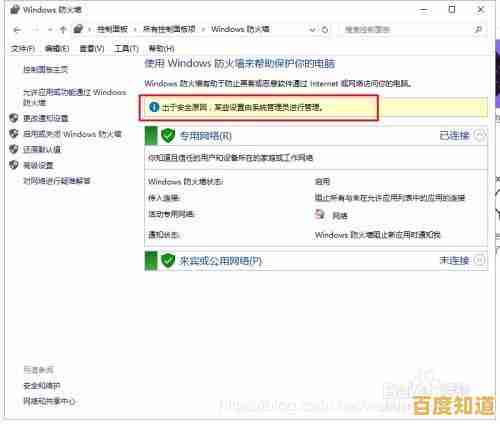
点击屏幕左上角的苹果菜单,选择“系统设置”或“系统偏好设置”。
-
进入安全性与隐私设置:
在系统设置中,找到并点击“网络”或“安全性与隐私”,在较新版本的macOS中,你可能需要先点击侧边栏的“网络”,然后点击右下角的“高级”按钮。
-
关闭防火墙:
- 选择“防火墙”选项卡。
- 点击左下角的锁形图标,输入你的电脑管理员密码进行解锁。
- 点击“防火墙选项”或直接看到“防火墙”开关。
- 将防火墙的开关从“打开”状态点击为“关闭”状态。
- 最后点击“确定”保存设置。
重要提醒
根据多个电脑安全指南,关闭防火墙会使你的电脑更容易受到网络攻击和未经授权的访问,除非有特殊原因(例如某些软件或游戏需要关闭防火墙才能正常运行),否则强烈建议保持防火墙开启状态,如果你只是为了允许某个程序通过防火墙,通常可以在防火墙设置中为其添加例外规则,而不是完全关闭防火墙,完成必要的操作后,请记得重新打开防火墙。
本文由务依丝于2025-11-01发表在笙亿网络策划,如有疑问,请联系我们。
本文链接:http://beijing.xlisi.cn/wenda/68782.html